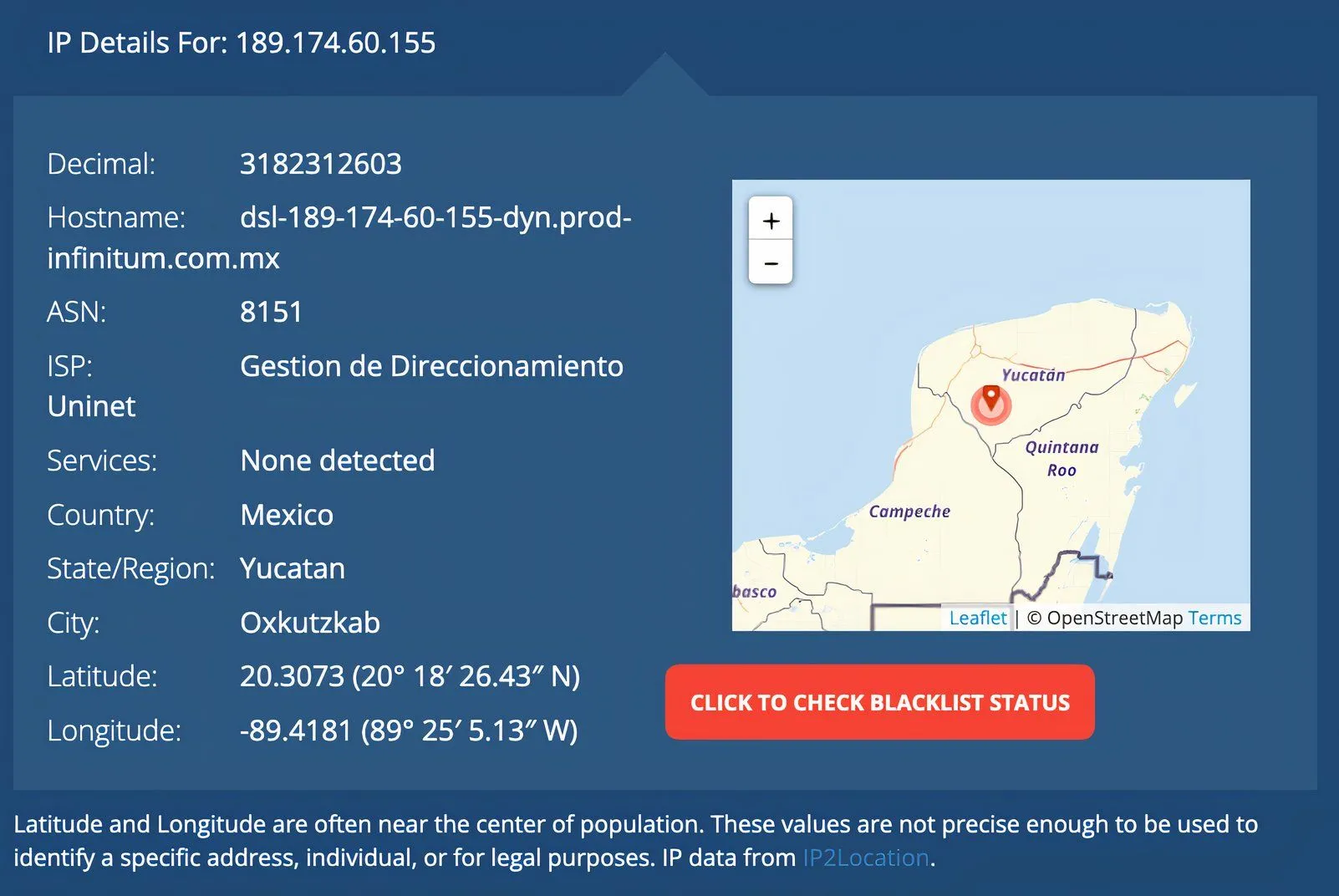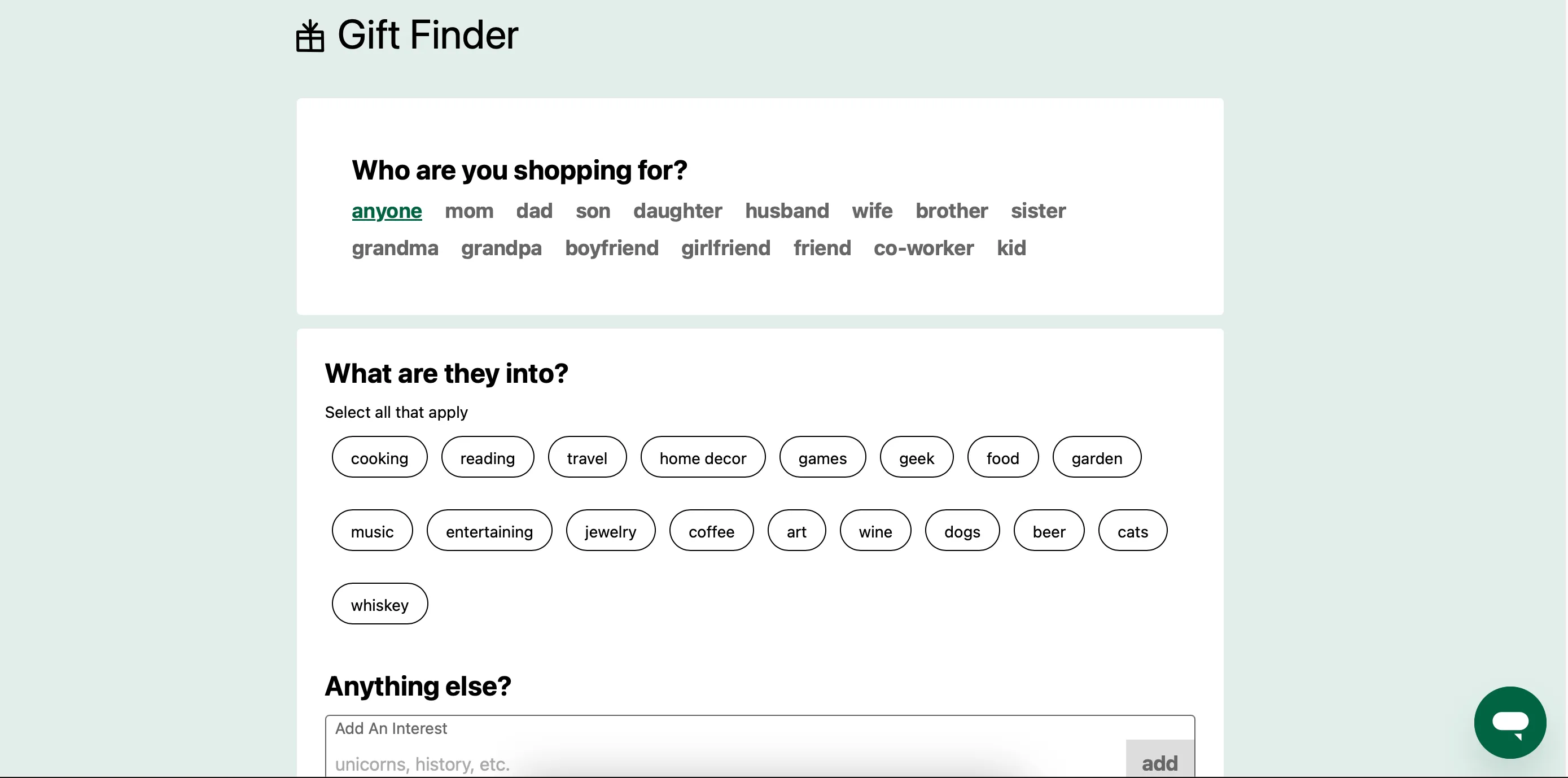Nếu có một điều mà các công ty công nghệ lớn yêu thích, đó chính là dữ liệu – cụ thể hơn là dữ liệu của bạn. Có rất nhiều lý do khiến Microsoft thu thập dữ liệu từ PC của bạn: từ việc mong muốn tối ưu hóa trải nghiệm người dùng, cá nhân hóa đến khả năng bán cho bên thứ ba. Nhưng chính xác thì Microsoft đang thu thập những gì từ máy tính của bạn và công ty này thực sự biết bao nhiêu về bạn? Bài viết này sẽ giúp bạn hiểu rõ các loại dữ liệu mà gã khổng lồ công nghệ này đang thu thập và cách bạn có thể kiểm soát chúng để bảo vệ quyền riêng tư cá nhân.
1. Dữ Liệu Duyệt Web Của Trình Duyệt Edge
Có lẽ điều đầu tiên bạn làm khi khởi động máy tính là mở một trình duyệt – và trên Windows, trình duyệt mặc định cho công việc này là Edge. Với Edge, bạn sẽ duyệt web, lưu trữ mật khẩu và cá nhân hóa nó theo ý thích của mình. Microsoft thu thập tất cả thông tin này. Mặc dù việc một công ty biết về mọi trang web bạn truy cập có vẻ đáng sợ, bạn hoàn toàn có thể chọn không chia sẻ dữ liệu duyệt Edge với Microsoft.
Để làm cho trình duyệt của bạn riêng tư hơn, hãy mở Edge, nhấp vào menu ba chấm (biểu tượng “…”) và chọn Settings (Cài đặt) > Privacy, search, and services (Quyền riêng tư, tìm kiếm và dịch vụ). Tại đây, bạn có thể tắt các thanh trượt cho Optional diagnostic data (Dữ liệu chẩn đoán tùy chọn), Search and service improvement (Cải thiện tìm kiếm và dịch vụ), Personalization & advertising (Cá nhân hóa & quảng cáo), và các dịch vụ Edge khác.
Bạn có nên tắt chia sẻ dữ liệu trong Edge không? Điều này phụ thuộc vào việc bạn có đồng ý để Microsoft sử dụng thông tin đó cho quảng cáo được nhắm mục tiêu, gợi ý trang web và kết quả tìm kiếm cá nhân hóa hay không. Nếu không, đã đến lúc giữ dữ liệu của bạn riêng tư và từ chối chia sẻ.
2. Vị Trí Địa Lý Của Bạn
Microsoft biết chính xác bạn đang ở đâu mỗi khi bạn mở máy tính. Mặc dù điều này nghe có vẻ hơi đáng sợ, nhưng việc bật dịch vụ vị trí cũng cho phép Windows cung cấp chỉ đường và hiển thị các cửa hàng, nhà hàng gần bạn. Việc bật chia sẻ vị trí cũng giúp Windows tự động đặt máy tính của bạn về múi giờ chính xác và sử dụng tính năng Tìm thiết bị của tôi (Find My Device).
Nếu việc giám sát này quá đáng lo ngại, Microsoft cung cấp cho bạn tùy chọn tắt chia sẻ vị trí. Bạn có thể làm điều này bằng cách đi tới Settings (Cài đặt) > Privacy & security (Quyền riêng tư & bảo mật) > Location (Vị trí). Tại đó, hãy tắt Location services (Dịch vụ vị trí) để tắt hoàn toàn, hoặc tắt thủ công các ứng dụng mà bạn không muốn chúng sử dụng vị trí của mình. Cuộn xuống để xem các tùy chọn khác, như xem lại các yêu cầu gần đây đối với dữ liệu này.
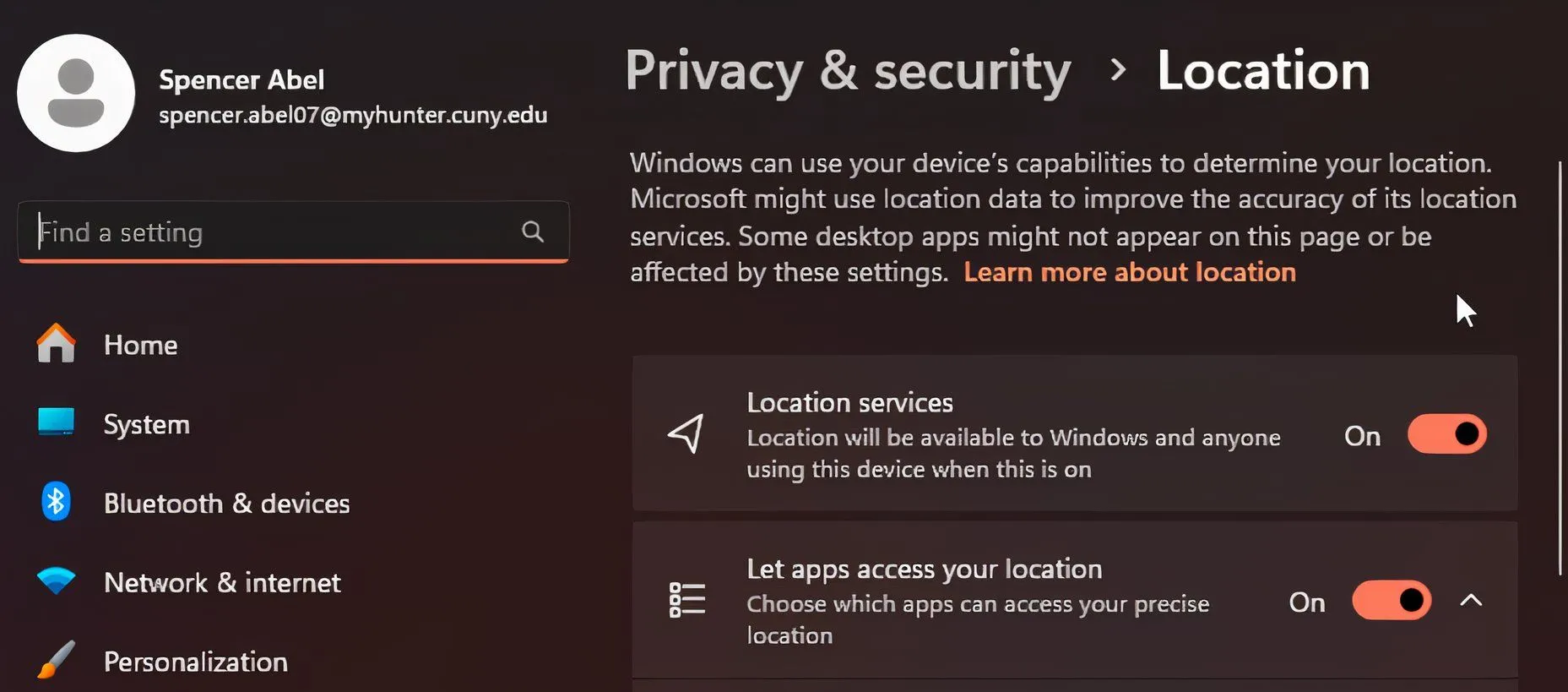 Giao diện cài đặt Vị trí trong Windows, cho phép người dùng bật/tắt dịch vụ định vị và quản lý quyền truy cập vị trí của từng ứng dụng.
Giao diện cài đặt Vị trí trong Windows, cho phép người dùng bật/tắt dịch vụ định vị và quản lý quyền truy cập vị trí của từng ứng dụng.
3. Mẫu Chữ Viết Và Giọng Nói
Microsoft biết cách bạn nói, viết và thậm chí cả cách bạn vẽ. Công ty không nhất thiết phải thu thập dữ liệu này, nhưng họ vẫn làm, với lý do mong muốn cải thiện chức năng. Dữ liệu này được sử dụng để đào tạo các mô hình AI, gợi ý các sản phẩm và tính năng của Microsoft, và bán cho các bên thứ ba sử dụng để cá nhân hóa quảng cáo.
Nếu bạn nghĩ rằng việc một trong những công ty công nghệ quyền lực nhất bán thông tin về thói quen gõ phím và phong cách vẽ của bạn là kỳ lạ, đừng lo lắng. Bạn có thể chấm dứt việc thu thập dữ liệu bằng cách đi tới Settings (Cài đặt) > Privacy & security (Quyền riêng tư & bảo mật) > Inking & typing personalization (Cá nhân hóa viết tay & gõ). Tại đây, bạn có thể tắt các tính năng viết và vẽ tay tùy chỉnh; điều này sẽ ngăn Microsoft thu thập dữ liệu, nhưng cũng làm giảm chức năng.
Trên cùng trang Privacy & Security (Quyền riêng tư & bảo mật), bạn cũng nên mở Diagnostics & feedback (Chẩn đoán & phản hồi) để tắt thanh trượt Improve inking and typing (Cải thiện viết tay và gõ).
4. Phần Cứng Máy Tính Của Bạn
Một trong những loại dữ liệu khổng lồ mà Microsoft thu thập là về phần cứng của bạn. Điểm khác biệt là đây được coi là dữ liệu chẩn đoán bắt buộc (required diagnostic data – khác với dữ liệu chẩn đoán tùy chọn đã đề cập ở trên) – nghĩa là bạn không thể từ chối chia sẻ thông tin này.
Những lý do chính khiến dữ liệu phần cứng của bạn được thu thập bao gồm: tìm hiểu các loại kết hợp phần cứng mà người dùng có và phân tích các vấn đề dựa trên phần cứng của người dùng. Lý thuyết là khi Windows gặp sự cố hoặc có vấn đề, Microsoft có thể xem lại cấu hình PC của bạn để tìm manh mối về nguyên nhân.
5. Dữ Liệu Hiệu Suất Hệ Thống
Trong nỗ lực khắc phục lỗi, giữ an toàn cho sản phẩm và tối ưu hóa hệ điều hành của mình, Microsoft thu thập một loạt dữ liệu hiệu suất. Điều này bao gồm phiên bản hệ điều hành bạn sử dụng, loại thiết bị, các lỗi xảy ra và mức sử dụng CPU/bộ nhớ. Có nhiều chỉ số hiệu suất hơn nữa, chẳng hạn như thời gian xử lý, các hoạt động đọc/ghi đĩa và băng thông mạng.
Nếu bạn muốn hiểu chi tiết hơn về dữ liệu hiệu suất đang được thu thập, hãy mở công cụ Performance Monitor bằng cách tìm kiếm nó trong menu Start. Hầu hết các chỉ số được thu thập tại đây sau đó sẽ được gửi đến Microsoft. Dữ liệu hiệu suất về các ứng dụng bạn sử dụng và Azure cũng được thu thập.
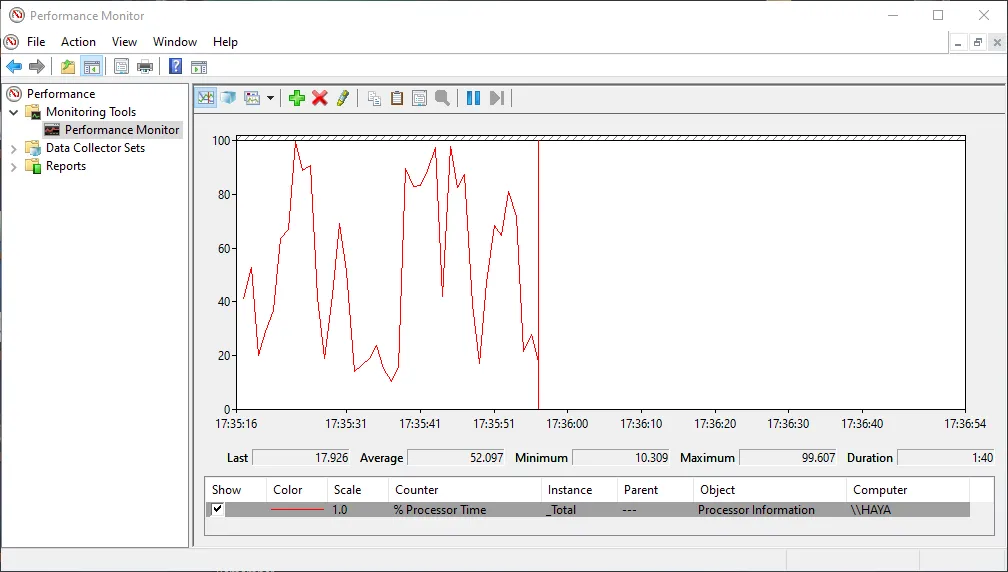 Giao diện công cụ Performance Monitor của Windows, hiển thị biểu đồ theo dõi hiệu suất hệ thống bao gồm CPU, bộ nhớ, ổ đĩa và mạng.
Giao diện công cụ Performance Monitor của Windows, hiển thị biểu đồ theo dõi hiệu suất hệ thống bao gồm CPU, bộ nhớ, ổ đĩa và mạng.
6. Cài Đặt Cấu Hình
Thật dễ dàng để nghĩ rằng các công ty công nghệ lớn muốn thu thập mọi byte dữ liệu về bạn để rồi bán cho người trả giá cao nhất. Mặc dù điều đó đúng với một số dữ liệu, nhưng các thông tin khác được thu thập để cải thiện các sản phẩm và dịch vụ của họ. Điều này phần lớn đúng với dữ liệu cấu hình của bạn.
Để tối ưu hóa hệ điều hành của mình, Microsoft thu thập dữ liệu về quá trình khởi động, các dịch vụ bạn đang chạy trên hệ điều hành và các công cụ bạn đã bật.
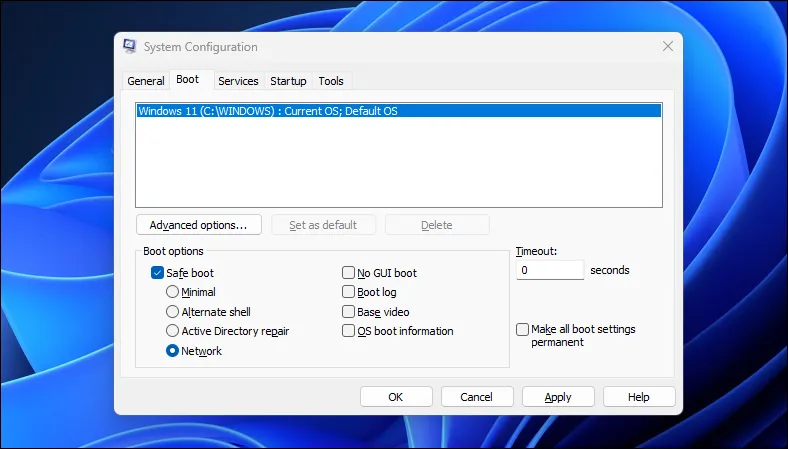 Màn hình desktop Windows 11 hiển thị tiện ích Cấu hình Hệ thống (MSConfig) với các tùy chọn quản lý khởi động, dịch vụ và công cụ chẩn đoán.
Màn hình desktop Windows 11 hiển thị tiện ích Cấu hình Hệ thống (MSConfig) với các tùy chọn quản lý khởi động, dịch vụ và công cụ chẩn đoán.
7. Báo Cáo Lỗi
Có một số thông tin bạn nên muốn Microsoft thu thập: lỗi hệ điều hành và ứng dụng đều thuộc loại này. Thông qua hệ thống Báo cáo Lỗi Windows (WER), Microsoft thu thập thông tin liên quan đến các sự cố hệ thống, lỗi ứng dụng và các vấn đề được phát hiện khác. Thu thập lỗi được bật theo mặc định, vì vậy bạn không phải lo lắng về việc bật nó.
Microsoft có thể biết nhiều hơn về một số khía cạnh của bạn so với chính mẹ bạn. Điều này có thể hơi đáng lo ngại, nhưng phần lớn, Microsoft vẫn cho phép bạn lựa chọn tránh chia sẻ một số loại thông tin nhất định. Trước khi tắt tính năng chia sẻ dữ liệu này, điều quan trọng là phải hiểu dữ liệu đó là gì và liệu việc giữ bí mật có đáng giá hay không. Hãy luôn cân nhắc giữa sự tiện lợi và quyền riêng tư cá nhân để đưa ra lựa chọn phù hợp nhất cho mình.